
Confira abaixo um passo a passo de como inserir o aviso de férias no padrão da Arsystem na assinatura de email.
Para quem utiliza o email no navegador:
1. Acesse o seu email
2. Clique na engrenagem localizada no canto superior direito:

3. Na janela que abriu, role o mouse para baixo e selecione a opção "Email" para que se abra uma nova janela no lado esquerdo da tela.
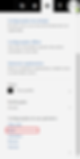
4. Nessa nova janela, role o mouse até o menu "Layout" > "Assinatura de email"

5. Na janela que se abriu, você tem acesso a assinatura de email. Abaixo das imagens, aperte duas vezes "enter" e digite a seguinte mensagem:
"Atenção! O Grupo Arsystem estará de férias coletivas no período de 19/12/2016 até 08/01/2017"
Atenção: A formatação da frase deve ser da seguinte maneira:
• Arial Narrow ou Arial
• Negrito
• Vermelho
• Tamanho 10
Confira abaixo a aparência da assinatura:

6. Para finalizar, após digitar a mensagem, salve as alterações clicando no botão "salvar" localizado acima da janela da assinatura de e-mail.
Para quem utiliza o email no Desktop:
1. Abra o email e clique na opção "Arquivo", localizada no canto superior esquerdo.
2. Na janela que abriu, clique em "Opções", como na imagem a seguir:
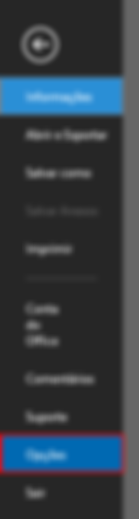
3. Na janela que abriu, clique em "Email" > "assinaturas...", assim como na imagem abaixo:

4. Na nova janela, é possível visualizar a assinatura de email. Abaixo das imagens, aperte duas vezes enter e digite a seguinte mensagem:
"Atenção! O Grupo Arsystem estará de férias coletivas no período de 19/12/2016 até 08/01/2017"
Atenção: A formatação da frase deve ser da seguinte maneira:
• Arial Narrow ou Arial
• Negrito
• Vermelho
• Tamanho 10
Confira abaixo a aparência da assinatura:

6. Para finalizar, após digitar a mensagem, salve as alterações clicando no botão "ok" localizado abaixo, na direita da janela da assinatura de e-mail.
Colaboração: Marketing | Arsystem
